Trong kỷ nguyên số, khi mô hình làm việc từ xa ngày càng trở nên phổ biến, việc trang bị những công cụ phù hợp là yếu tố then chốt để duy trì và thậm chí nâng cao năng suất làm việc. Một bộ công cụ thiết yếu sẽ giúp bạn đáp ứng các nhu cầu cơ bản như giao tiếp liền mạch, quản lý tác vụ hiệu quả, tự động hóa quy trình, ghi chú nhanh chóng và nhiều hơn thế nữa. Với mục tiêu hỗ trợ cộng đồng yêu công nghệ tại Việt Nam, congnghe360.net đã tổng hợp danh sách các công cụ tăng năng suất hàng đầu, giúp bạn bắt đầu hành trình làm việc từ xa một cách tối ưu nhất ngay lập tức. Những phần mềm này không chỉ đơn thuần là ứng dụng mà còn là trợ thủ đắc lực, định hình cách bạn tương tác với công việc và đồng nghiệp, đảm bảo mọi dự án đều được triển khai suôn sẻ và đạt kết quả mong muốn.
 Các công cụ AI tăng năng suất làm việc từ xa trên màn hình máy tính và tablet
Các công cụ AI tăng năng suất làm việc từ xa trên màn hình máy tính và tablet
Slack: Công Cụ Giao Tiếp Nhóm Phổ Biến Hàng Đầu
Điều đầu tiên bạn cần cho công việc từ xa là một công cụ giao tiếp mạnh mẽ để giữ liên lạc với nhóm của mình, và Slack nổi bật là một trong những lựa chọn tốt nhất hiện nay. Nền tảng này sở hữu các tính năng quản lý tin nhắn mạnh mẽ, cho phép bạn tổ chức công việc theo từng dự án hoặc chủ đề với các kênh riêng biệt, đảm bảo mọi thông tin đều được sắp xếp gọn gàng và dễ tìm kiếm.
Tuy nhiên, lợi thế lớn nhất của Slack nằm ở khả năng tích hợp liền mạch với các công cụ năng suất khác, bao gồm các nền tảng chia sẻ tệp, ứng dụng hội nghị truyền hình và công cụ quản lý dự án. Điều này tạo ra một hệ sinh thái làm việc đồng bộ, giúp luân chuyển thông tin và tài liệu một cách hiệu quả.
 Nhóm người đang sử dụng Slack để giao tiếp và làm việc nhóm trên laptop
Nhóm người đang sử dụng Slack để giao tiếp và làm việc nhóm trên laptop
Bạn có thể sử dụng Slack hoàn toàn miễn phí, mặc dù có giới hạn về số lượng tin nhắn lưu trữ. Cuối cùng, Slack là một công cụ đa nền tảng, cho phép đồng bộ tin nhắn trên Windows, macOS, Linux, Android và iOS. Điều này đảm bảo bạn luôn được cập nhật mọi thông tin tức thì trên mọi thiết bị của mình, dù bạn đang ở đâu.
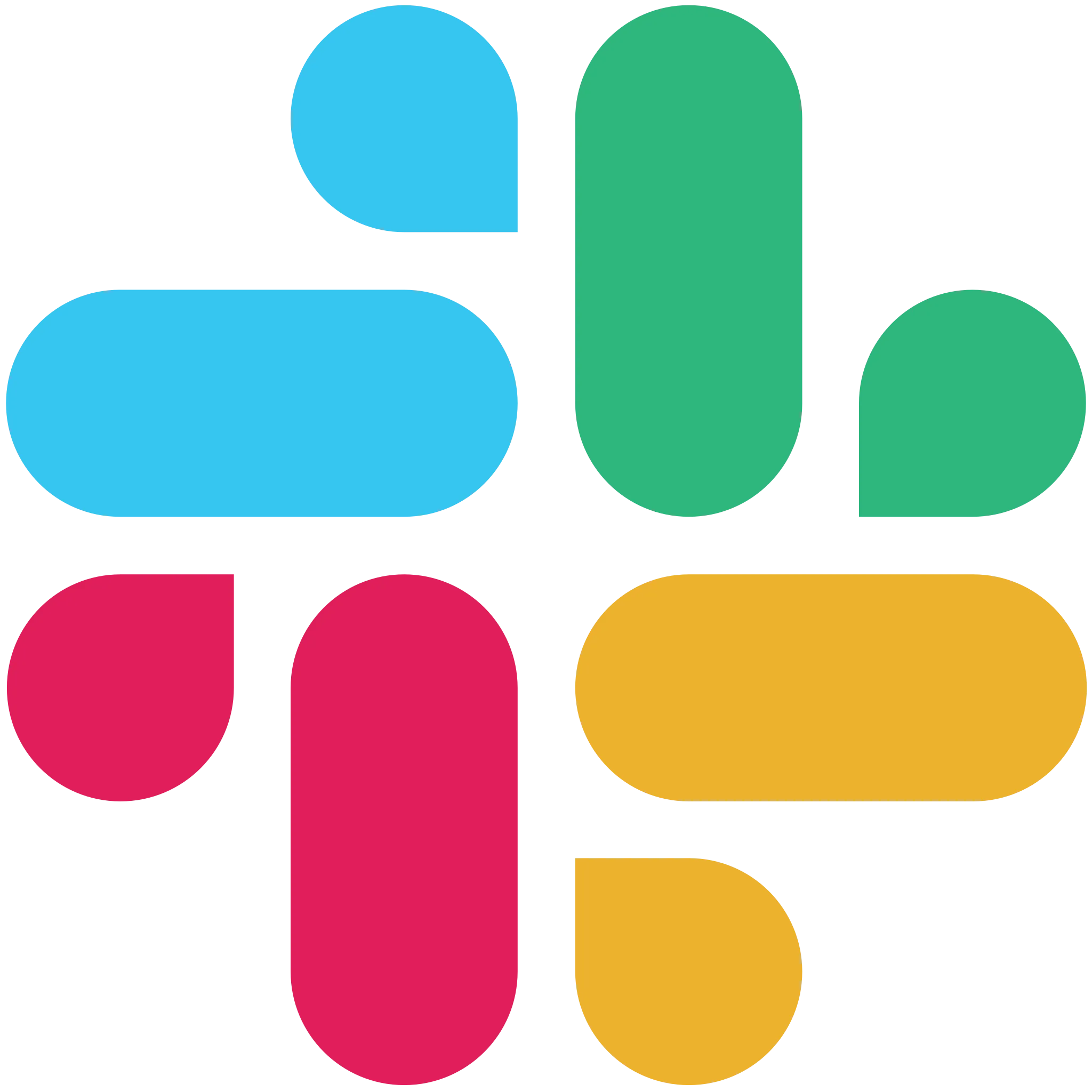 Logo ứng dụng Slack, nền tảng giao tiếp nhóm phổ biến
Logo ứng dụng Slack, nền tảng giao tiếp nhóm phổ biến
Thunderbird: Trình Quản Lý Email Đa Năng
Nếu bạn là một người làm việc từ xa, khả năng cao bạn đang phải xử lý nhiều tài khoản email cùng lúc. Việc chuyển đổi qua lại giữa chúng để phục vụ các khách hàng hoặc dự án khác nhau có thể gây lãng phí thời gian và phiền toái. Thunderbird giải quyết vấn đề này bằng cách tích hợp tất cả các tài khoản email của bạn vào một giao diện duy nhất, thậm chí còn có thể hợp nhất tất cả các thư mục của bạn thành một thư mục thống nhất để dễ dàng quản lý.
Trình quản lý email này đáp ứng mọi tiêu chí về giao tiếp an toàn, với mã hóa đầu cuối và khả năng bảo vệ chống lại email lừa đảo. Nó cũng tự động tắt nội dung từ xa theo mặc định để tăng cường bảo mật. Bên cạnh đó, Thunderbird có khả năng tích hợp lịch tuyệt vời và có thể tùy chỉnh về phông chữ để phù hợp với sở thích cá nhân.
 Giao diện trình quản lý email Thunderbird trên laptop chạy Windows 11, hiển thị nhiều tài khoản email
Giao diện trình quản lý email Thunderbird trên laptop chạy Windows 11, hiển thị nhiều tài khoản email
Cuối cùng, Thunderbird hỗ trợ nhiều tiện ích mở rộng và add-on để tích hợp liền mạch với các ứng dụng năng suất khác. Nếu những ưu điểm trên vẫn chưa đủ thuyết phục, bạn nên biết rằng đây là một phần mềm miễn phí và mã nguồn mở, vì vậy bạn hoàn toàn có thể dùng thử mà không cần bất kỳ cam kết nào.
 Biểu tượng ứng dụng Thunderbird phiên bản 2023, trình quản lý email miễn phí
Biểu tượng ứng dụng Thunderbird phiên bản 2023, trình quản lý email miễn phí
IFTTT: Tự Động Hóa Liền Mạch Giữa Các Ứng Dụng Của Bạn
IFTTT là viết tắt của “If This Then That” (Nếu điều này thì điều kia), một công cụ liên kết các ứng dụng năng suất của bạn một cách thông minh và trực quan. Điều tuyệt vời nhất là bạn không cần phải có kiến thức về API hay lập trình để sử dụng nó. IFTTT sở hữu giao diện người dùng đơn giản cùng các hướng dẫn từng bước rõ ràng cho mọi loại quy trình tự động hóa.
Ví dụ, bạn có thể sử dụng IFTTT để tự động chuyển tất cả các tác vụ từ Asana vào một tài liệu Google Sheets, đồng bộ hóa danh sách việc cần làm của mình với các trợ lý giọng nói, hoặc lưu các ghi chú Evernote vào một thư mục trên Google Drive.
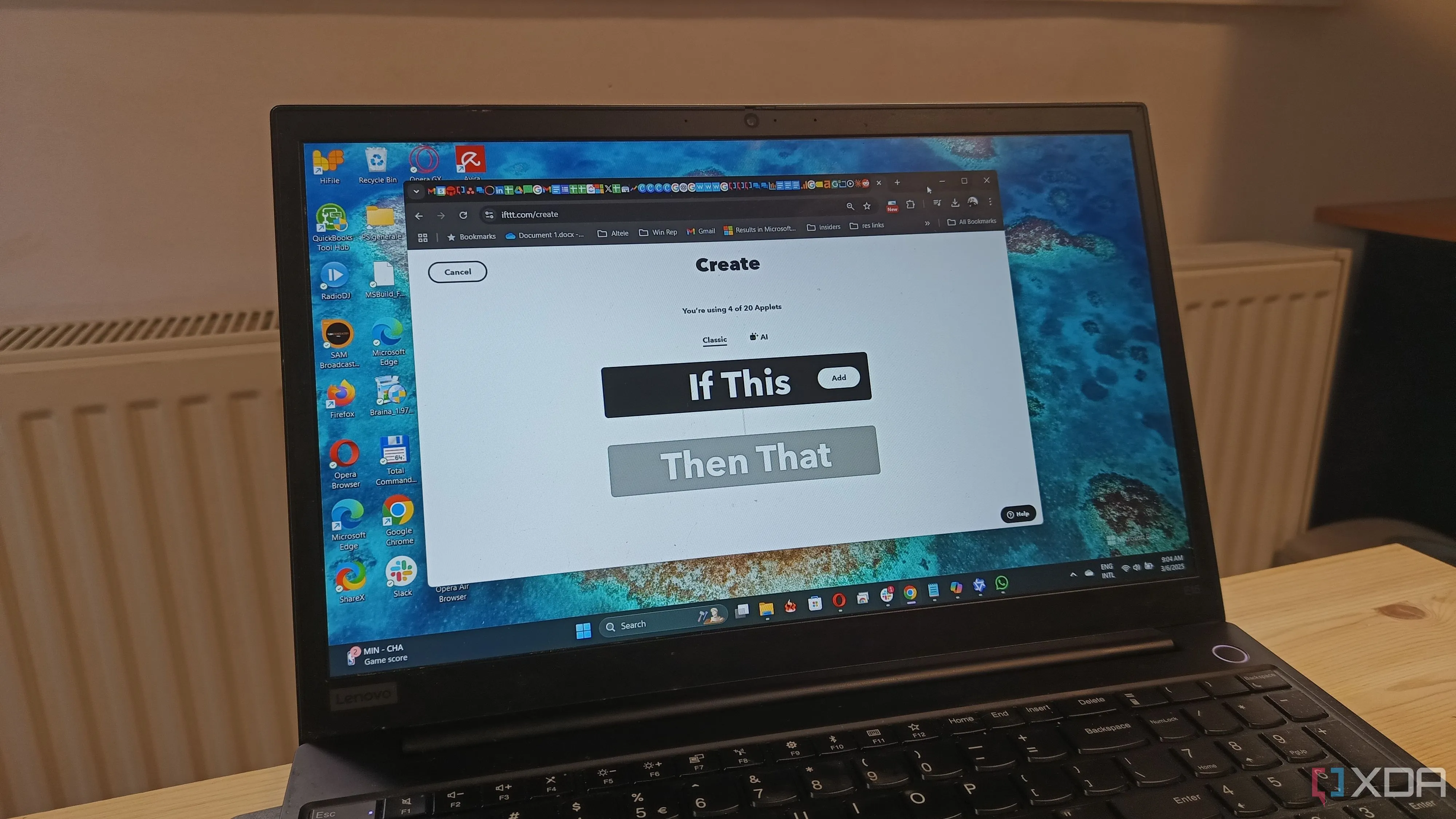 Màn hình laptop hiển thị giao diện tạo quy trình tự động hóa với IFTTT
Màn hình laptop hiển thị giao diện tạo quy trình tự động hóa với IFTTT
Các kịch bản sử dụng và khả năng của IFTTT gần như vô tận, và ứng dụng này hoạt động trên mọi trình duyệt cũng như mọi nền tảng. Bạn thậm chí không cần phải bận tâm suy nghĩ về các quy trình tự động hóa phức tạp, vì IFTTT cung cấp quyền truy cập vào một thư viện khổng lồ các applet đã được cấu hình sẵn bởi những người dùng khác, giúp bạn tiết kiệm thời gian và công sức.
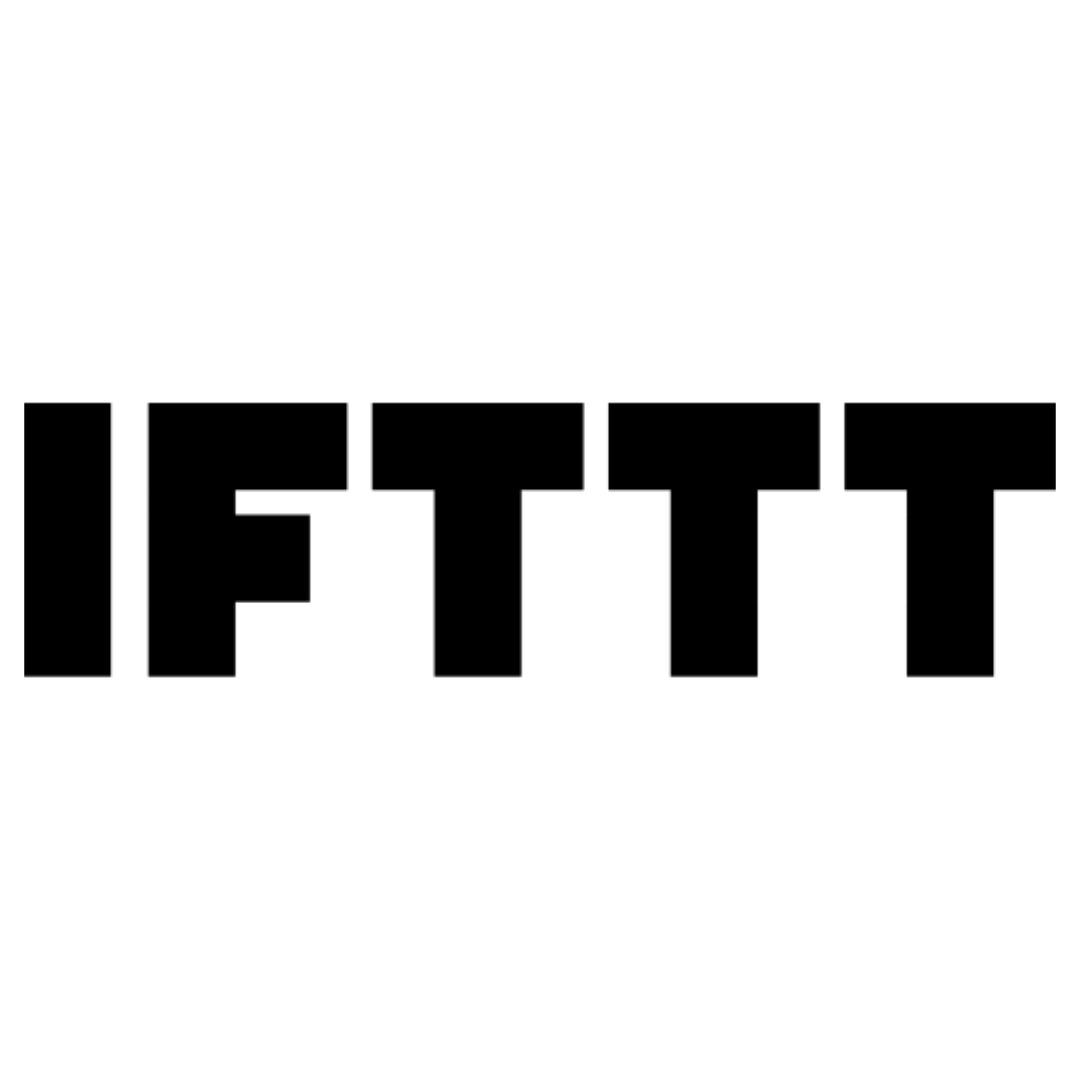 Logo của IFTTT, nền tảng tự động hóa "If This Then That"
Logo của IFTTT, nền tảng tự động hóa "If This Then That"
Asana: Quản Lý Dự Án Đạt Hiệu Quả Tối Ưu
Nếu bạn đang làm việc từ xa với một đội nhóm nhỏ, Asana có lẽ là công cụ quản lý dự án tốt nhất mà bạn cần. Ngay trên trang chủ của mình, bạn sẽ thấy tất cả các tác vụ cho các dự án khác nhau, bao gồm ngày đến hạn, các công việc sắp tới hoặc đã quá hạn. Điều này giúp bạn có cái nhìn tổng quan nhanh chóng về tình hình công việc.
Bạn có thể cấu hình giao diện của Asana để phù hợp với môi trường làm việc của mình, tích hợp các widget để theo dõi mục tiêu, nhận cập nhật trạng thái dự án và nhiều tính năng khác. Tất nhiên, Asana cũng cung cấp các tính năng cộng tác cơ bản, bao gồm khả năng đưa ra phản hồi và giao tiếp trực tiếp trên từng tác vụ.
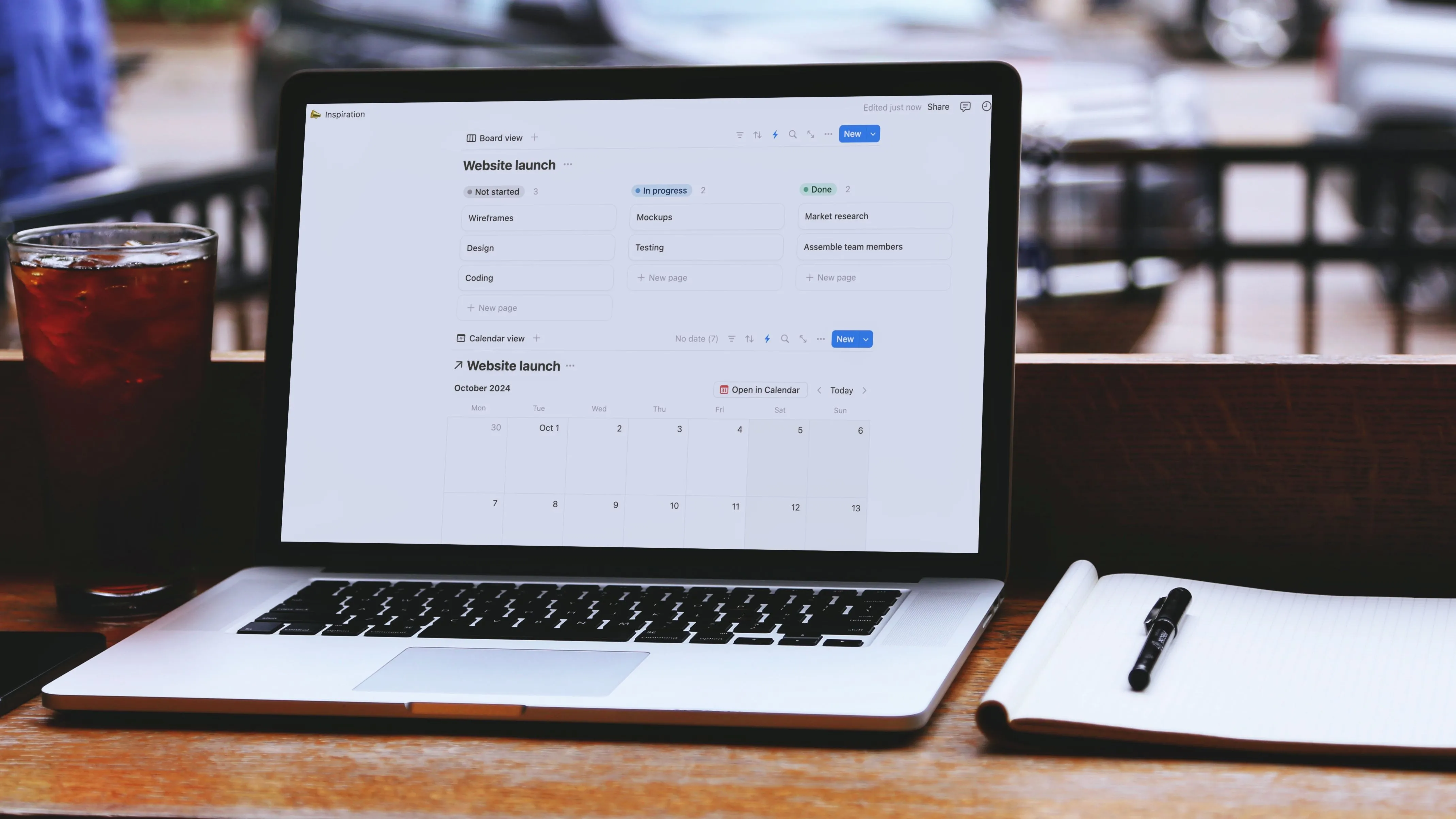 Giao diện Notion được sử dụng làm công cụ quản lý dự án, hiển thị các nhiệm vụ và tiến độ
Giao diện Notion được sử dụng làm công cụ quản lý dự án, hiển thị các nhiệm vụ và tiến độ
Công cụ này còn hỗ trợ nhiều chế độ xem dự án khác nhau ngoài danh sách đơn giản, như biểu đồ Gantt, Lịch và Bảng Kanban. Với Asana, bạn cũng có thể tích hợp các cuộc trò chuyện Slack vào các cuộc trò chuyện có thể theo dõi được, điều này cực kỳ hữu ích trong nhiều trường hợp. Một số người dùng có thể thích Trello hơn Asana, đây cũng là một công cụ thay thế mạnh mẽ. Bạn nên thử nhiều giải pháp để tìm ra công cụ phù hợp nhất với nhu cầu của mình.
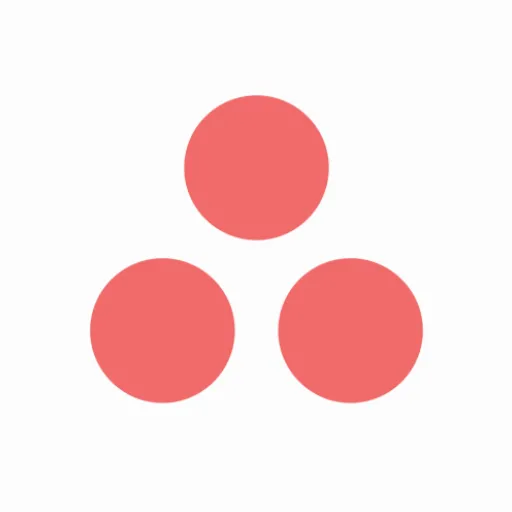 Logo Asana, ứng dụng quản lý dự án và công việc nhóm
Logo Asana, ứng dụng quản lý dự án và công việc nhóm
Obsidian: Hơn Cả Một Công Cụ Ghi Chú Thông Thường
Gần đây, congnghe360.net đã bắt đầu sử dụng Obsidian vì đang tìm kiếm một ứng dụng ghi chú tốt, nhưng mức độ phức tạp và khả năng của nó đã vượt xa mong đợi. Obsidian không chỉ là một ứng dụng ghi chú thông thường; nó còn là một công cụ lập kế hoạch cá nhân, một hệ thống quản lý dự án, hoặc một không gian nơi bạn có thể tổ chức mọi suy nghĩ của mình.
Ban đầu, Obsidian có thể gây khó khăn do vô số khả năng mà nó mang lại. Tuy nhiên, một khi đã nắm bắt được cách sử dụng, bạn sẽ cảm thấy vô cùng hài lòng với lựa chọn này. Bạn có thể xây dựng biểu đồ và sơ đồ tư duy, liên kết các ghi chú của mình, chia sẻ chúng, tạo ra các kết nối bất ngờ và xây dựng một cơ sở kiến thức cá nhân cho tất cả thông tin bạn cần cho các dự án của mình.
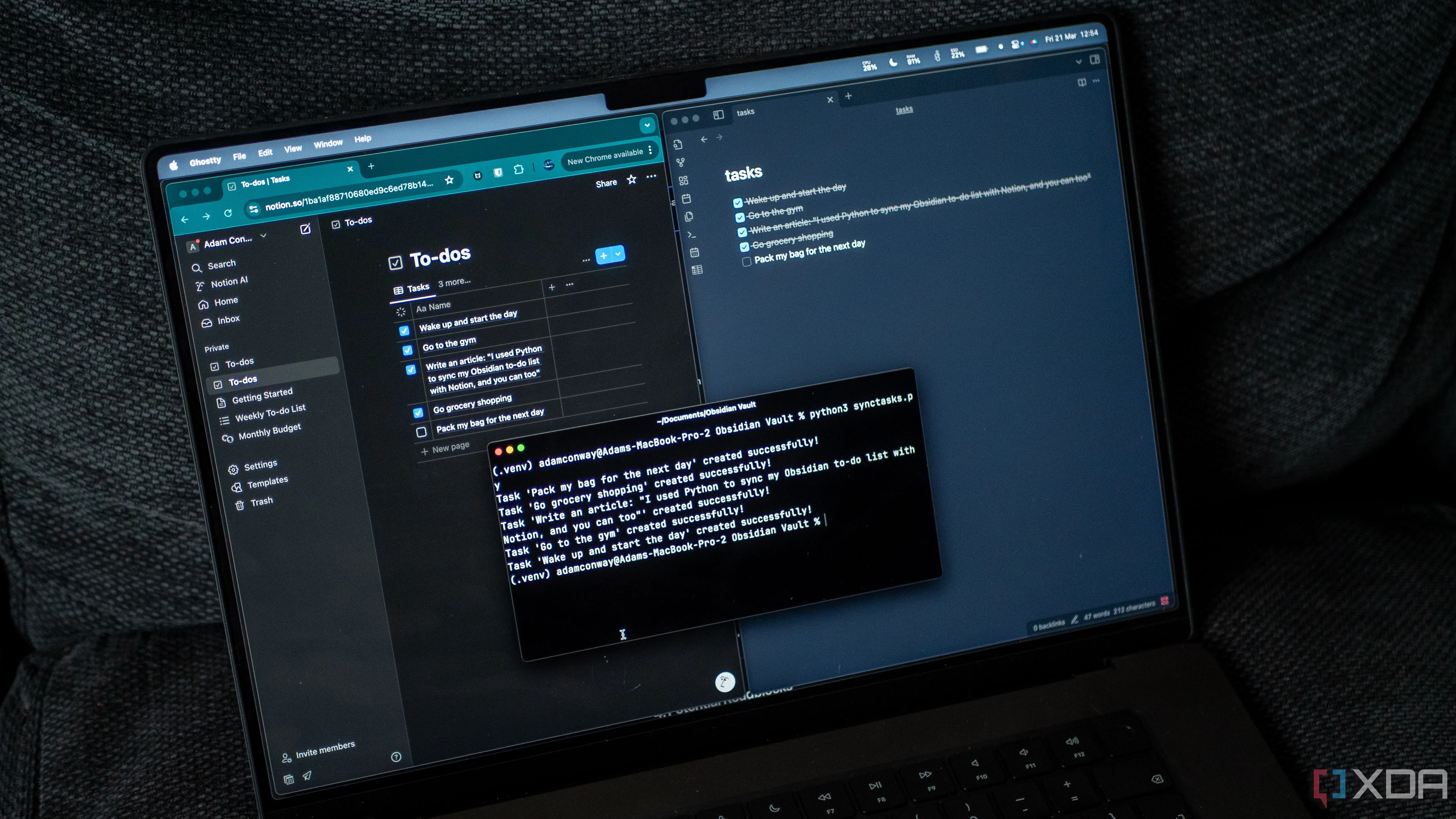 Màn hình MacBook hiển thị việc đồng bộ hóa dữ liệu giữa Obsidian và Notion bằng script Python
Màn hình MacBook hiển thị việc đồng bộ hóa dữ liệu giữa Obsidian và Notion bằng script Python
Rất khó để mô tả Obsidian chỉ trong vài từ, nhưng chúng tôi có thể khẳng định rằng nó hoạt động trên hầu hết các nền tảng, bao gồm Windows, macOS, iOS và Android, và đặc biệt là hoàn toàn miễn phí, vì vậy bạn hoàn toàn có thể thử nghiệm mà không tốn kém gì.
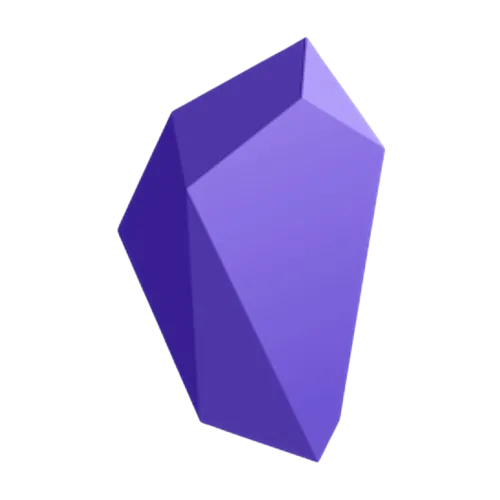 Logo ứng dụng ghi chú và quản lý kiến thức cá nhân Obsidian
Logo ứng dụng ghi chú và quản lý kiến thức cá nhân Obsidian
Grammarly: Đảm Bảo Không Sai Sót Trong Văn Bản Của Bạn
Grammarly có lẽ là công cụ sửa lỗi từ ngữ phổ biến nhất hiện nay. Nó quản lý và kiểm tra lỗi chính tả, ngữ pháp trên bất kỳ văn bản nào bạn viết trên thiết bị của mình. Gần đây, Grammarly còn được cập nhật thêm các công cụ AI để tóm tắt và nhiều tính năng khác (nếu bạn sẵn sàng trả phí cho tài khoản cao cấp).
Thực tế, Grammarly không hoàn hảo, ít nhất là ở phiên bản miễn phí. Nó vẫn gặp khó khăn với các cấu trúc câu phức tạp và đôi khi không chắc chắn về việc sử dụng dấu phẩy. Tuy nhiên, đây là một công cụ phải có nếu bạn muốn kiểm tra nhanh các văn bản để tìm lỗi ngay lập tức.
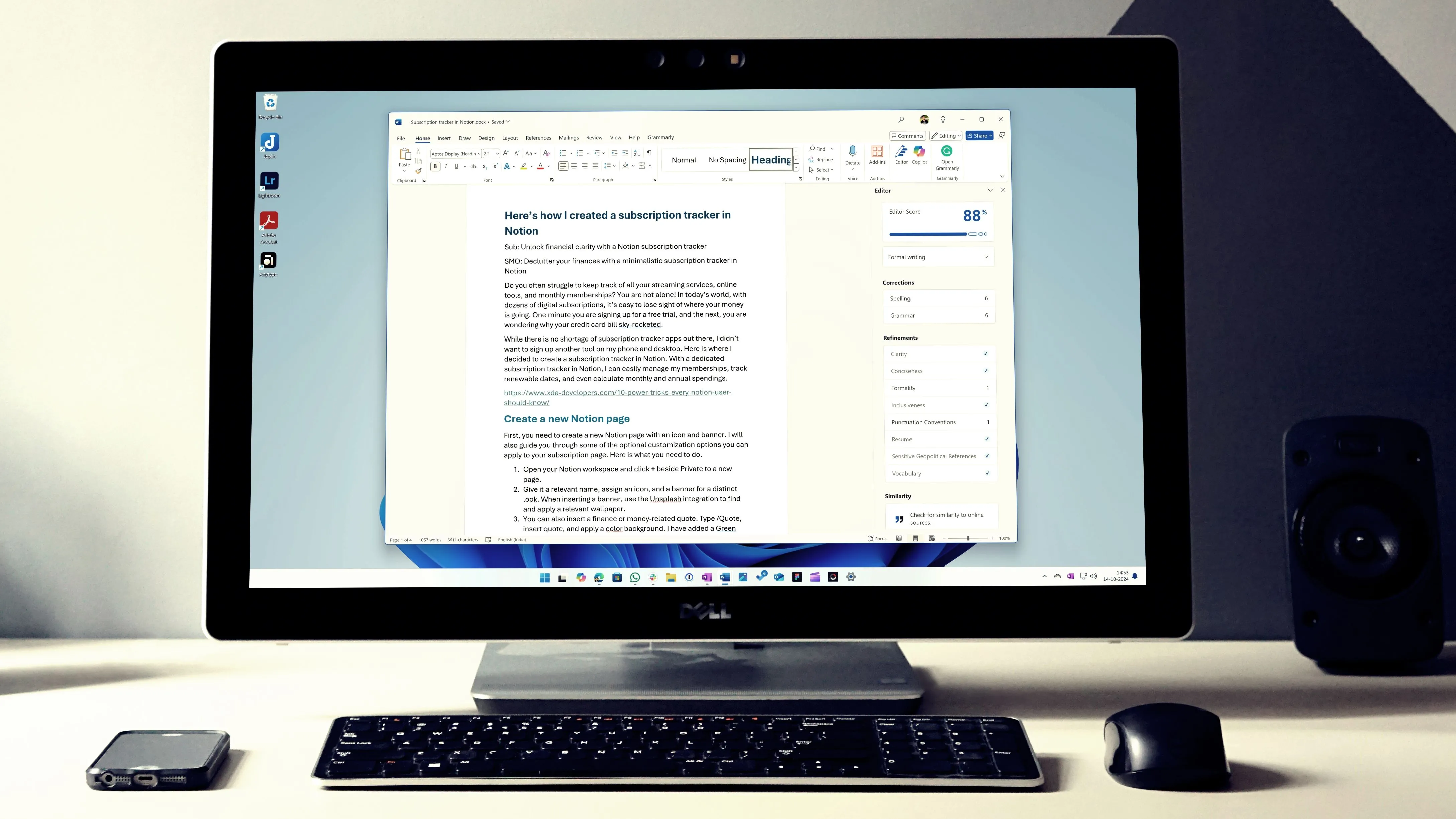 Giao diện kiểm tra ngữ pháp và chính tả của một công cụ viết lách, tương tự Grammarly
Giao diện kiểm tra ngữ pháp và chính tả của một công cụ viết lách, tương tự Grammarly
Chúng tôi đặc biệt khuyên bạn nên trả phí để sử dụng phiên bản Pro nếu bạn muốn kiểm tra ngôn ngữ học thuật hoặc cần chỉnh sửa phức tạp trên các văn bản dài. Phiên bản này sẽ cung cấp nhiều hỗ trợ hơn trong việc xem xét lại các câu từ, bao gồm công cụ kiểm tra đạo văn và thậm chí điều chỉnh giọng văn viết của bạn.
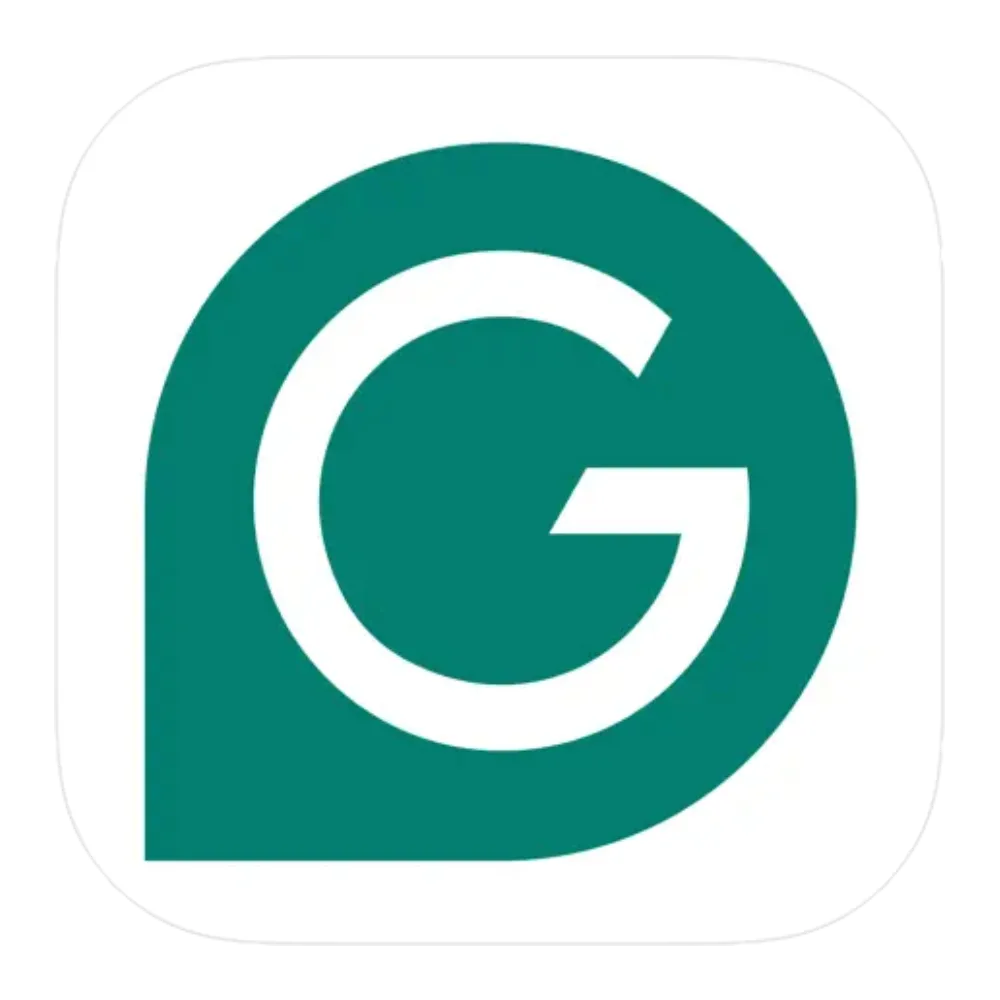 Logo ứng dụng Grammarly, công cụ sửa lỗi ngữ pháp và chính tả
Logo ứng dụng Grammarly, công cụ sửa lỗi ngữ pháp và chính tả
Canva: Giải Pháp Thiết Kế Sáng Tạo Cho Mọi Nhu Cầu
Bạn cần tạo các banner và hình ảnh cho công việc từ xa của mình? Còn về các bài thuyết trình thì sao? Bạn hoàn toàn có thể làm tất cả những điều đó với Canva, và phiên bản miễn phí của nó đã đủ mạnh mẽ cho rất nhiều ứng dụng. Bạn có thể sử dụng Canva cho mọi loại dự án, từ những hình ảnh có độ phân giải cố định đơn giản đến thiệp Giáng sinh hay thiệp sinh nhật và bất cứ thứ gì khác. Phần tốt nhất là bạn có thể tạo ra chúng miễn phí mà không có những hình mờ khó chịu mà hầu hết các công cụ chỉnh sửa ảnh khác áp dụng trong các phiên bản miễn phí của họ.
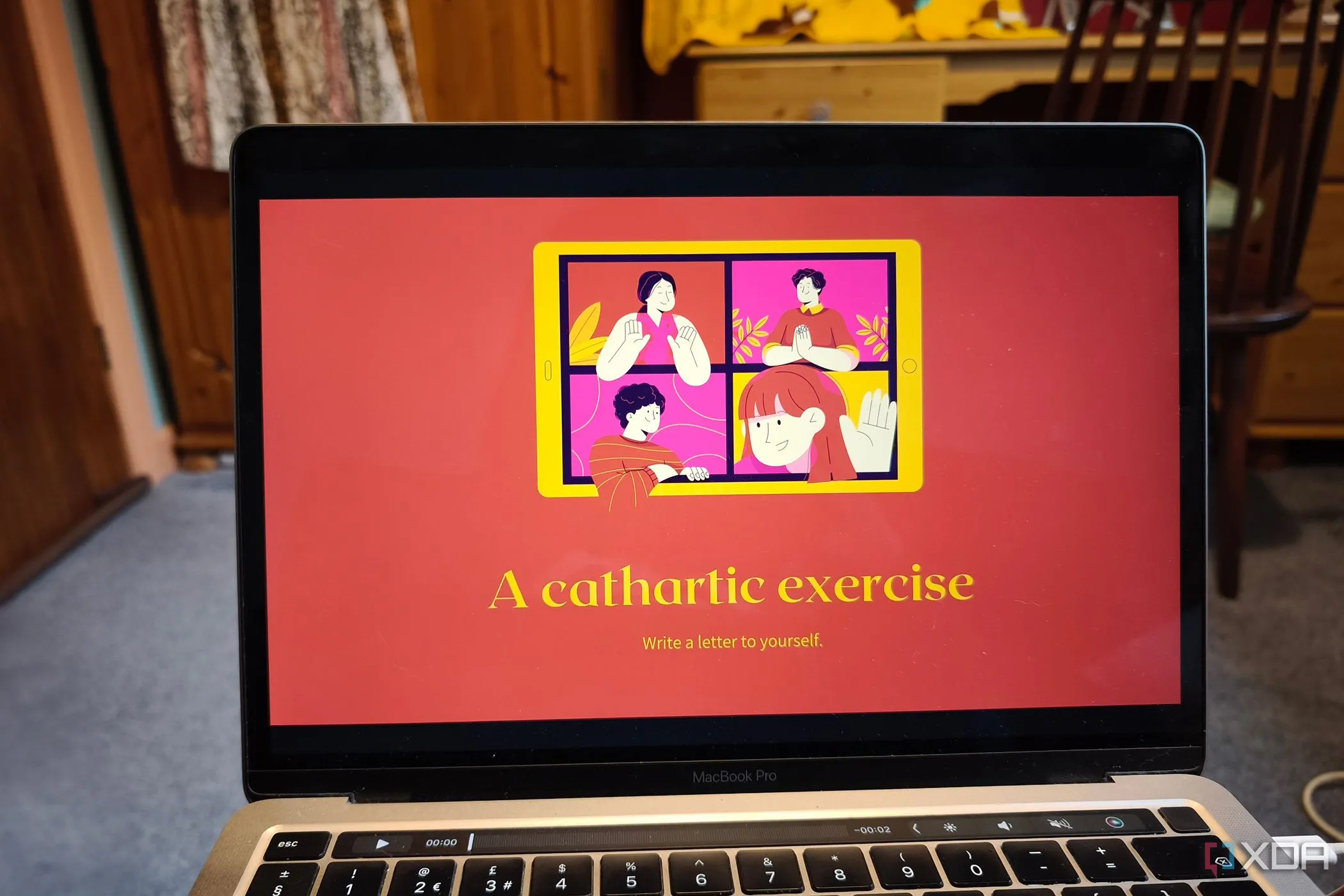 Thiết kế bài thuyết trình bằng Canva trên màn hình MacBook
Thiết kế bài thuyết trình bằng Canva trên màn hình MacBook
Một lợi thế lớn khác là Canva cũng có các mẫu thiết kế sẵn cho bất cứ thứ gì bạn muốn tạo. Nó còn cung cấp quyền truy cập vào một thư viện khá lớn gồm hình ảnh và các yếu tố đồ họa miễn phí mà bạn có thể thêm vào dự án của mình. Cuối cùng, bạn có thể sử dụng Canva trên mọi thiết bị có trình duyệt web, mang lại sự linh hoạt tối đa.
 Logo Canva, nền tảng thiết kế đồ họa trực tuyến miễn phí và trả phí
Logo Canva, nền tảng thiết kế đồ họa trực tuyến miễn phí và trả phí
Những công cụ này chỉ là khởi đầu để bạn hoàn thành công việc hiệu quả
Nếu bạn muốn tăng năng suất khi làm việc từ xa, những công cụ được congnghe360.net liệt kê trên đây sẽ ít nhất giúp bạn có một khởi đầu vững chắc. Hầu hết các ứng dụng mà chúng tôi đã đề cập đều miễn phí, vì vậy bạn chỉ cần thử chúng. Tuy nhiên, danh sách này chỉ mới là bề nổi của tảng băng chìm.
Trong trường hợp bạn làm việc với hình ảnh, bạn cũng sẽ cần một trình chỉnh sửa ảnh tốt, và nếu bạn là một nhà văn, bạn sẽ cần một trình soạn thảo văn bản chuyên nghiệp hơn. Đừng quên về các bảng tính hoặc cơ sở dữ liệu khi bạn cần quản lý dữ liệu phức tạp. Điều quan trọng là bạn phải liên tục khám phá và thử nghiệm để tìm ra những công cụ phù hợp nhất với phong cách làm việc và nhu cầu cụ thể của mình, từ đó tối ưu hóa mọi khía cạnh của công việc từ xa.
Bạn có đang sử dụng công cụ nào trong danh sách này không? Hoặc có công cụ nào khác mà bạn muốn giới thiệu để cộng đồng congnghe360.net cùng khám phá? Hãy chia sẻ ý kiến của bạn trong phần bình luận bên dưới nhé!